Ako nájsť a pripojiť sa k skupine Google Groups

Zistite, ako nájsť a/alebo ako sa pripojiť ku skupine v aplikácii Skupiny Google. Môžete sa pripojiť priamo ku skupine, požiadať o pripojenie ku skupine alebo o pozvánku.
Ak nešpecifikujete inak, Time Machine bude zálohovať všetko na vašom Macu, ku ktorému má váš účet prístup, okrem dočasných súborov, ako je napríklad vyrovnávacia pamäť vášho webového prehliadača. Aby ste ušetrili miesto, môžete identifikovať určité súbory a priečinky, o ktoré sa nemusíte báť, a ktoré chcete, aby Time Machine ignoroval.
Napríklad, možno nebudete chcieť zálohovať priečinok Aplikácie, ak už máte všetky svoje aplikácie uložené na samostatných inštalačných diskoch alebo ste si ich zakúpili cez App Store, ktorý vám ich v prípade potreby umožní znova stiahnuť.
Alebo sa môžete rozhodnúť preskočiť zálohovanie médií, ktoré ste si zakúpili a stiahli z iTunes, pretože ak ich stratíte, môžete si ich stiahnuť znova, takže nie je potrebné míňať toto vzácne miesto na zálohovacej jednotke vášho Macu.
Ak chcete Time Machine povedať, ktoré súbory alebo priečinky sa majú preskočiť, postupujte takto:
Vyberte Command→System Preferences a potom kliknite na ikonu Time Machine, čím otvoríte panel s nastaveniami Time Machine, ako je znázornené na obrázku.
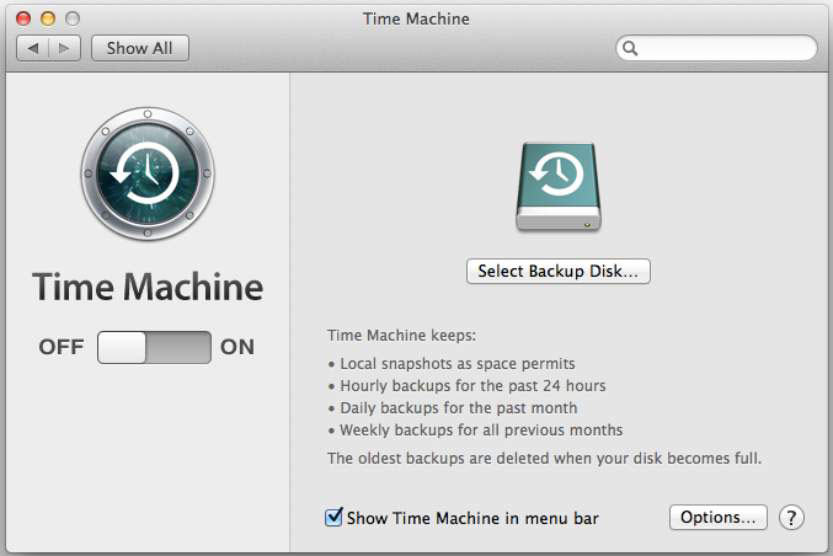
Kliknutím na tlačidlo Možnosti otvorte dialógové okno Vylúčiť tieto položky zo záloh.
Kliknite na znamienko plus (+) a potom prejdite cez okno mini-Finder k súboru alebo priečinku, ktorý má Time Machine ignorovať.
Môžete vybrať viacero jednotiek, súborov a priečinkov podržaním klávesu Command a kliknutím na to, čo má Time Machine ignorovať.
Kliknite na tlačidlo Vylúčiť.
Znovu sa zobrazí dialógové okno Vylúčiť tieto položky zo záloh, ako je znázornené na tomto obrázku. Váš záložný disk sa zobrazí ako prvý v zozname. Vedľa každej vylúčenej položky vidíte množstvo ukladacieho priestoru, ktoré by zabrala, keby ste ju zálohovali; pod zoznamom uvidíte odhadovanú veľkosť zálohy.
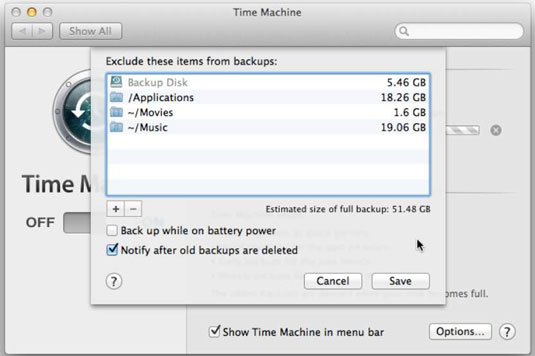
Vyberte alebo zrušte výber týchto dodatočných voliteľných funkcií Time Machine, ak chcete:
Zálohovať pri napájaní z batérie: Táto možnosť umožňuje Time Machine zálohovať váš MacBook, keď je napájaný z batérie. Zapnutím tejto možnosti sa batéria vášho MacBooku vybije rýchlejšie.
Upozorniť po vymazaní starých záloh : Nástroj Time Machine zobrazí dialógové okno so žiadosťou o váš súhlas pred odstránením všetkých starých záložných súborov.
Kliknite na tlačidlo Uložiť.
Kliknite na tlačidlo Time Machine On, ak ešte nie je stlačené.
Zistite, ako nájsť a/alebo ako sa pripojiť ku skupine v aplikácii Skupiny Google. Môžete sa pripojiť priamo ku skupine, požiadať o pripojenie ku skupine alebo o pozvánku.
Zistite, ako naplánovať schôdzu Zoom a ako zabezpečiť registráciu účastníkov. Učte sa, ako môžete prispôsobiť schôdze a využiť funkcie prieskumov.
Objavte efektívne textové skratky v InDesign CS5, ktoré vám pomôžu formátovať a usporiadať text pomocou klávesových príkazov.
Skrátky na pracovnej ploche umožňujú rýchly prístup k súborom a programom. Prečítajte si viac o tom, ako ich vytvoriť a spravovať.
Klipart je predkreslená generická kresba a spoločnosť Microsoft poskytuje veľa súborov klipartov zadarmo so svojimi produktmi Office. Do rozloženia snímky programu PowerPoint môžete vložiť klipart. Najjednoduchší spôsob vloženia klipartov je pomocou jedného zo zástupných symbolov na rozložení snímky: Zobrazte snímku, ktorá obsahuje klipart […]
Farba výplne – tiež nazývaná tieňovanie – je farba alebo vzor, ktorý vypĺňa pozadie jednej alebo viacerých buniek hárka programu Excel. Použitie tieňovania môže pomôcť očiam čitateľa sledovať informácie na stránke a môže pridať farbu a vizuálny záujem do pracovného hárka. V niektorých typoch tabuliek, ako je register šekových knižiek, […]
Na úplne najjednoduchšej úrovni je hlavným účelom ACT! má slúžiť ako miesto na uloženie všetkých kontaktov, s ktorými denne komunikujete. Všetky svoje kontakty môžete pridávať a upravovať z okna Podrobnosti kontaktu, pretože obsahuje všetky informácie, ktoré sa týkajú jedného konkrétneho záznamu a […]
Použite tento Cheat Sheet na skok priamo do používania Discordu. Objavte užitočné roboty Discord, aplikácie, ktoré môžete integrovať, a tipy na rozhovory s hosťami.
Kancelársky balík OpenOffice.org má množstvo nástrojov na uľahčenie pracovného života. Keď pracujete v OpenOffice.org, zoznámte sa s funkčným panelom nástrojov (ktorý vyzerá takmer rovnako vo všetkých aplikáciách) a tlačidlami hlavného panela nástrojov, ktoré vám pomôžu so základnými príkazmi pre väčšinu úloh.
Stroj Bombe Alana Turinga nebol žiadnou formou umelej inteligencie (AI). V skutočnosti to ani nie je skutočný počítač. Prelomilo to kryptografické správy Enigmy a to je všetko. Turingovi to však poskytlo podnet na zamyslenie, čo nakoniec viedlo k dokumentu s názvom „Výpočtové stroje a inteligencia“? ktorý publikoval v 50-tych rokoch a ktorý popisuje […]





